Converti XLS in JPEG
Come convertire fogli di calcolo XLS in immagini JPEG utilizzando Excel, strumenti online o PDF come intermediario.
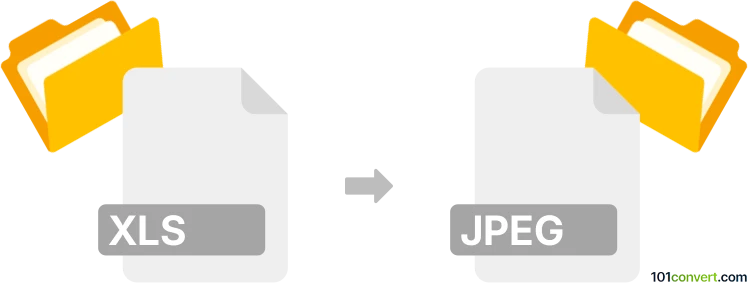
Come convertire xls in jpeg file
- Altro
- Ancora nessuna valutazione.
101convert.com assistant bot
6 gg
Comprendere i formati file xls e jpeg
XLS è un formato di file di fogli di calcolo creato da Microsoft Excel, ampiamente usato per memorizzare dati in forma tabellare, inclusi formule, grafici e formattazioni. JPEG (Joint Photographic Experts Group) è un formato di immagine raster molto diffuso, noto per la sua compressione efficiente e la compatibilità con la maggior parte dei dispositivi e piattaforme.
Perché convertire xls in jpeg?
Convertire un file XLS in JPEG è utile quando è necessario condividere i dati di un foglio di calcolo come immagine, inserirli in presentazioni o garantire che i dati non siano facilmente modificabili.
Come convertire xls in jpeg
Non esiste un'opzione diretta "Salva come JPEG" in Excel, ma puoi convertire il tuo foglio di calcolo in un'immagine usando diversi metodi:
- Usando Microsoft Excel:
- Apri il tuo file XLS in Excel.
- Seleziona le celle o l'area che desideri convertire.
- Clicca con il tasto destro e scegli Copia.
- Apri Paint o un altro editor di immagini.
- Incolla il contenuto copiato.
- Vai su File → Salva con nome e seleziona JPEG come formato.
- Usando convertitori online:
- Siti web come Zamzar o Online2PDF permettono di caricare il file XLS e convertirlo direttamente in JPEG.
- Usando PDF come intermediario:
- In Excel, vai su File → Esporta → Crea PDF/XPS per salvare il foglio di calcolo come PDF.
- Utilizza un convertitore da PDF a JPEG (come Adobe Acrobat o Smallpdf) per convertire il PDF in immagini JPEG.
Software migliori per convertire xls in jpeg
Microsoft Excel combinato con Paint (o qualsiasi editor di immagini) è il metodo più semplice per una conversione manuale. Per conversioni in batch o automatiche, Zamzar e Online2PDF sono strumenti online affidabili. Se desideri un output di alta qualità e maggiore controllo, si consiglia Adobe Acrobat (usando il metodo del PDF intermedio).
Consigli per i migliori risultati
- Regola lo zoom e la formattazione in Excel prima di copiare per assicurarti che l'immagine sia nitida.
- Per grandi fogli di calcolo, valuta di suddividere i dati in sezioni per una migliore leggibilità in formato JPEG.
- Verifica sempre l'output JPEG per assicurarti che tutti i dati siano visibili e correttamente formattati.
Nota: questo record di conversione da xls a jpeg è incompleto, deve essere verificato e potrebbe contenere inesattezze. Vota qui sotto se hai trovato utili o meno queste informazioni.